利用python实现微信好友分析(简单)
一、功能介绍
本文主要介绍利用网页端微信获取数据,实现个人微信好友数据的获取,并进行一些简单的数据分析,功能包括:
1.爬取好友列表,显示好友昵称、性别和地域和签名, 文件保存为 xlsx 格式
2.统计好友的地域分布,并且做成词云和可视化展示在地图上
二、依赖库
1、Pyecharts:一个用于生成echarts图表的类库,echarts是百度开源的一个数据可视化库,用echarts生成的图可视化效果非常棒,使用pyechart库可以在python中生成echarts数据图。
2、Itchat:一个开源的微信个人号接口,使用python调用微信从未如此简单。
3、Jieba:简单的分词操作库。
4、Numpy:NumPy 系统是 Python 的一种开源的数值计算扩展。这种工具可用来存储和处理大型矩 阵。
5、Pandas:pandas 是基于 NumPy 的一种工具,该工具是为了解决数据分析任务而创建的。
6、Pillow:图像处理。
7、wxpy:wxpy 在 itchat 的基础上,通过大量接口优化提升了模块的易用性,并进行丰富的功能 扩展。 (微信本身提供)
注:Pyecharts可能安装0.5.*的版本比较好
以上的三方库可以通过命令符(cmd)来实现安装,具体命令:pip install ***
三,操作
1 from wxpy import * #导入模块 2 bot = Bot(cache_path=True) #初始化机器人,选择扫码登录 3 friend_all = bot.friends() #获取微信好友信息
首先出现的是一张二维码,然后扫描登录

成功登录好了就是这种显示
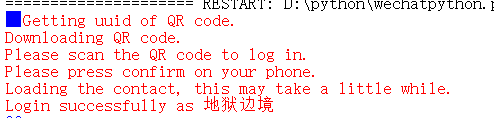
之后就可以进行操作了,好友数量,个人信息
1 print(len(friend_all)) #好友的数量
2 print(friend_all[0].raw) #输出个人信息
显示的结果
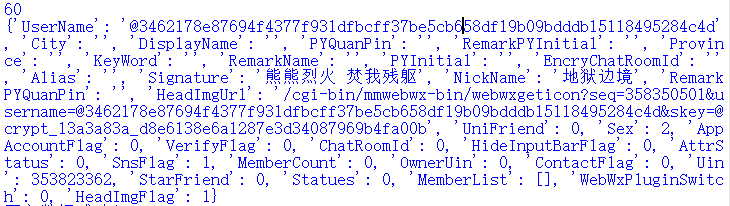
四、接下来把全部的好友信息转化为一个xlsx文件
获取全部好友信息
1 for a_friend in friend_all:
2 NickName = a_friend.raw.get('NickName', None)
3 #昵称
4 #Sex = a_friend.raw.get('Sex', None)
5 Sex = {1: "男", 2: "女", 0: "其它"}.get(a_friend.raw.get('Sex', None), None)
6 #性别(优化)
7 City = a_friend.raw.get('City', None)
8 #城市
9 Province = a_friend.raw.get('Province', None)
10 #省份
11 Signature = a_friend.raw.get('Signature', None)
12 #个性签名
13 HeadImgUrl = a_friend.raw.get('HeadImgUrl', None)
14 #头像地址
15 HeadImgFlag = a_friend.raw.get('HeadImgFlag', None)
16 #小Flag
17 list_0=[NickName, Sex, City, Province, Signature, HeadImgUrl, HeadImgFlag]
18 #存为一维数组
19 lis.append(list_0)
20 #叠加数据
存为xlsx文件
1 def list_excel(filename,lis):
2 '''
3 将列表写入excel中,其中列表中的元素是列表.
4 filename:保存的文件名(含路径)
5 lis:元素为列表的列表,如下:
6 lis = [["名称", "价格", "出版社", "语言"],
7 ["暗时间", "32.4", "人民邮电出版社", "中文"],
8 ["拆掉思维里的墙", "26.7", "机械工业出版社", "中文"]]
9 '''
10 import openpyxl
11 wb = openpyxl.Workbook() #激活worksheet
12 sheet = wb.active
13 sheet.title = 'sheet1' #创建一个表格
14 file_name = filename +'.xlsx'
15 for i in range(0, len(lis)):
16 for j in range(0, len(lis[i])):
17 sheet.cell(row=i+1, column=j+1, value=str(lis[i][j]))
18 #每行每列的存入数据
19 wb.save(file_name)
20 print("写入数据成功!")
21 list_excel('wechat',lis)
效果如下:

可以看到其好友基本分布再广东省,个性签名也是非常的杀马特
五、实现词云图(我们也可以从存储在本地的 excel 中读取数据进行分析,并查看数据形式。在执行以 下代码之前,我们需要先把 excel 文件加一个列标题行)
例如nickname sex city province signature headImgUrl headImgFlag
1 #导入模块
2 from wordcloud import WordCloud
3 import matplotlib.pyplot as plt
4 import pandas as pd
5 from pandas import DataFrame
6
7 word_list= df['city'].fillna('0').tolist()
8 #将 dataframe 的列转化为 list,其中的 nan 用“0”替换
9 new_text = ' '.join(word_list)
10 wordcloud = WordCloud(font_path='simhei.ttf', background_color="black").generate(new_text)
11 #设计图背景颜色,字体
12 plt.imshow(wordcloud)
13 plt.axis("off")
14 plt.show()

还可以将词云图存为HTML形式
1 #利用 pyechart 做词云
2 import pandas as pd
3 #count = df.city.value_counts() #对 dataframe 进行全频率统计,排除了 nan
4 city_list = df['city'].fillna('NAN').tolist()#将 dataframe 的列转化为 list,其中的 nan 用“NAN” 替换
5 count_city = pd.value_counts(city_list)#对 list 进行全频率统计
6 from pyecharts.charts.wordcloud import WordCloud #设置对象
7 name = count_city.index.tolist()
8 value = count_city.tolist()
9 wordcloud = WordCloud(width=1300, height=620)
10 wordcloud.add("", name, value, word_size_range=[20, 100])
11 wordcloud.show_config()
12 wordcloud.render(r'D:\python\wechatcloud.html')
再看看效果:
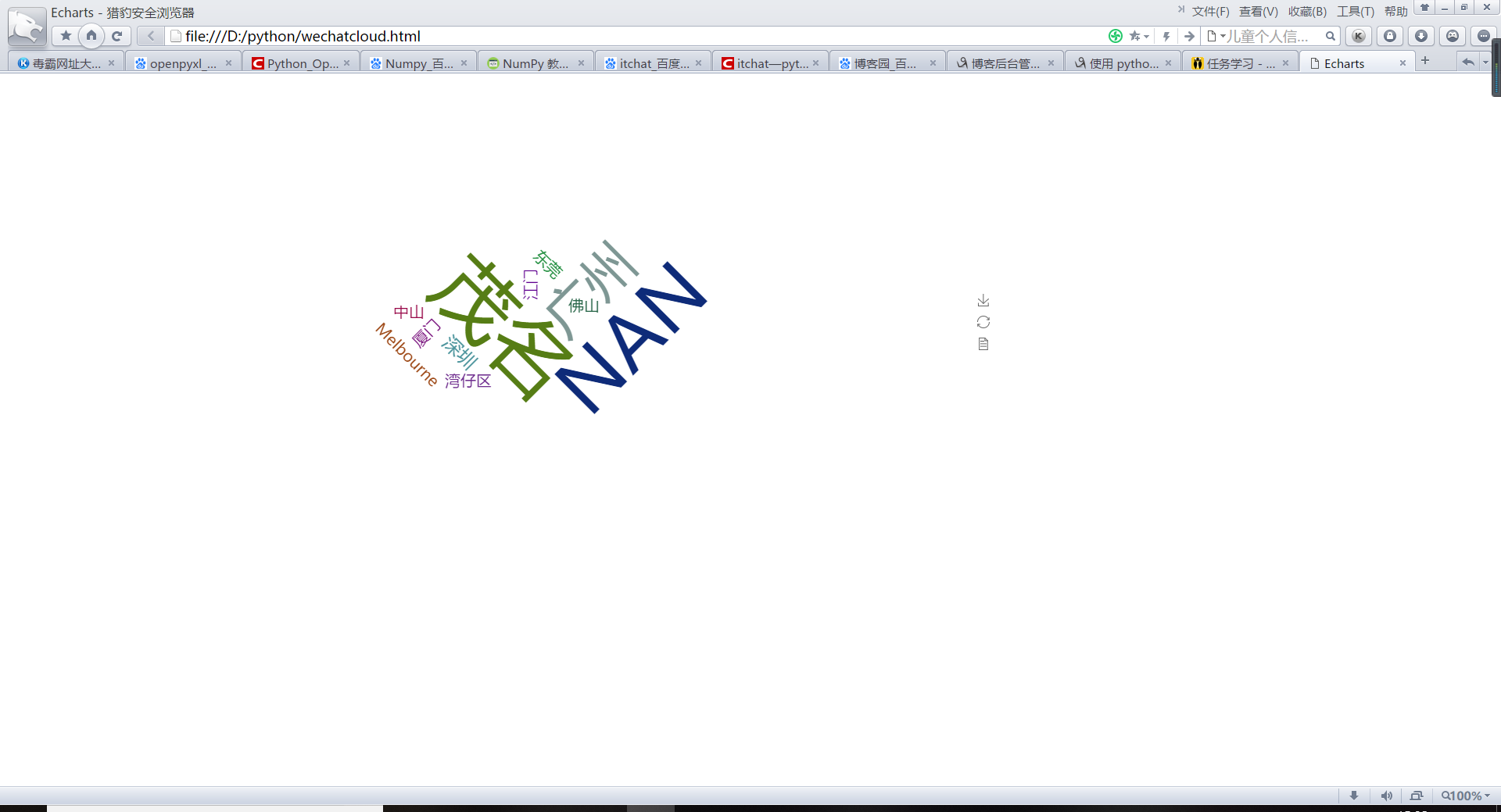
六、转化为地图形式
注:安装地图数据包:pip install echarts-china-provinces-pypkg pip install echarts-countries-pypkg
1 province_list = df['province'].fillna('NAN').tolist()
2 #将 dataframe 的列转化为 list,其中的 nan 用 “NAN”替换
3 count_province = pd.value_counts(province_list)
4 #对 list 进行全频率统计
5
6 from pyecharts import Map
7 value =count_province.tolist()
8 attr =count_province.index.tolist()
9 map=Map("各省微信好友分布", width=1300, height=700)
10 map.add("", attr, value, maptype='china', is_visualmap=True,visual_text_color='#000',is_label_show = True)
11 #显示地图上的省份
12 map.show_config()
13 map.render(r'D:\python\wechatProMap.html')
效果:

好了,以上微信好友分析就介绍到这了。
转载于:https://www.cnblogs.com/liyanyinng/p/10963105.html
- Python利用itchat对微信中好友数据实现简单分析的方法
- 利用 Python 分析微信好友性别和位置
- Python对微信好友进行简单统计分析
- 基于Python实现的微信好友数据分析
- 利用python实现OPT、FIFO、LRU、LFU、简单的和改进的CLOCK共六种页面置换算法,并对六种算法的过程和关系进行分析(操作系统课程设计)
- [置顶] Python 使用itchat 对微信好友数据进行简单分析
- 基于Python实现的微信好友数据分析
- 【Python有趣打卡】利用pandas完成数据分析项目(二)——爬微信好友+分析
- 利用python实现微信好友防撤回、消息监控
- 利用python进行微信好友分析
- 基于Python实现的微信好友数据分析
- 基于Python实现的微信好友数据分析
- 基于Python实现的微信好友数据分析
- 利用python进行微信好友数据分析
- Python实现的微信好友数据分析功能示例
- 利用python深度分析微信朋友圈好友
- Python对微信好友进行简单统计分析
- 利用Python对微信好友数据进行分析
- WEB服务器:利用python CGI实现简单的微信后台服务器
- 利用Python了解微信通信机制,实现查询有多少好友删除你!!
